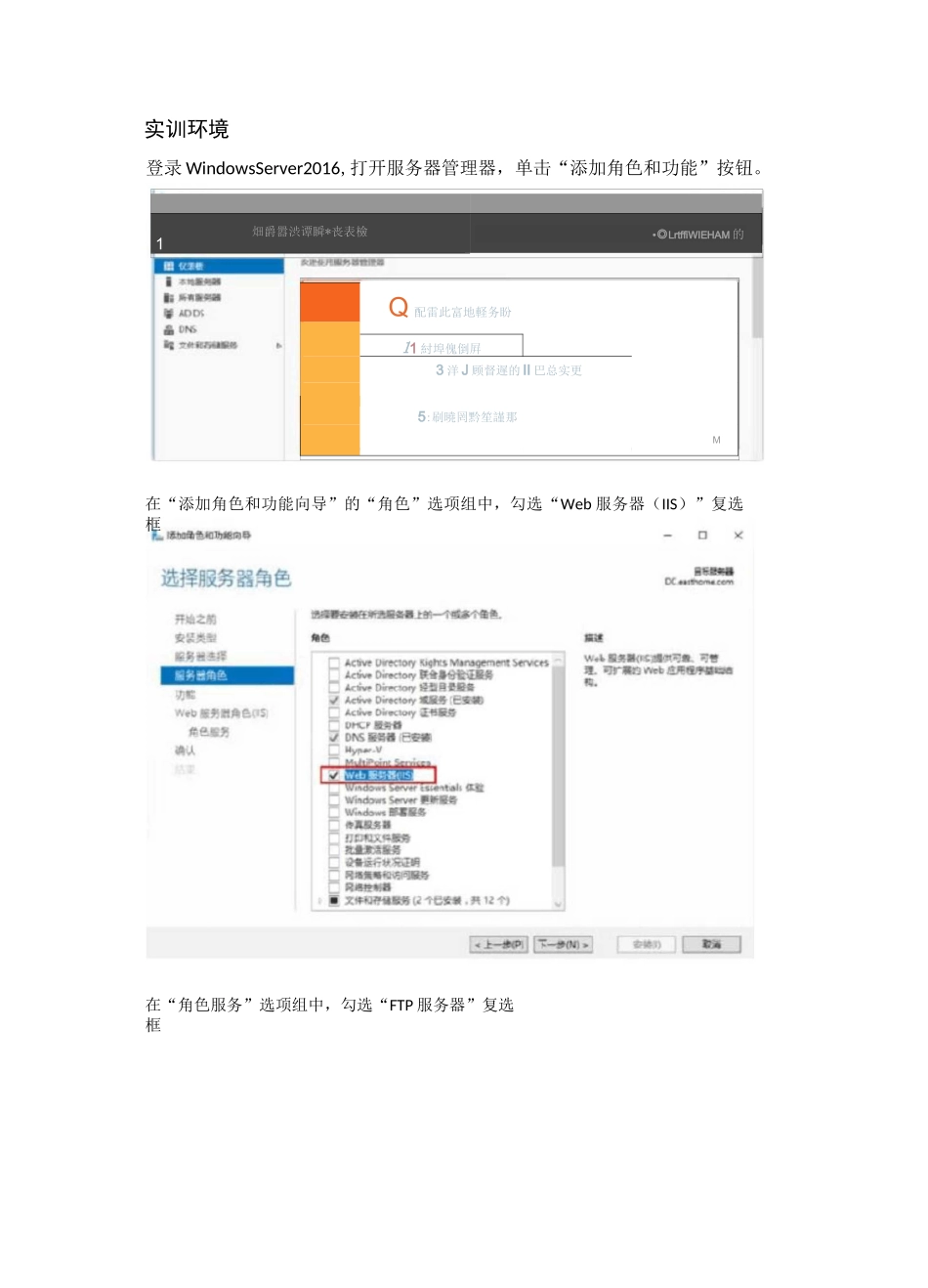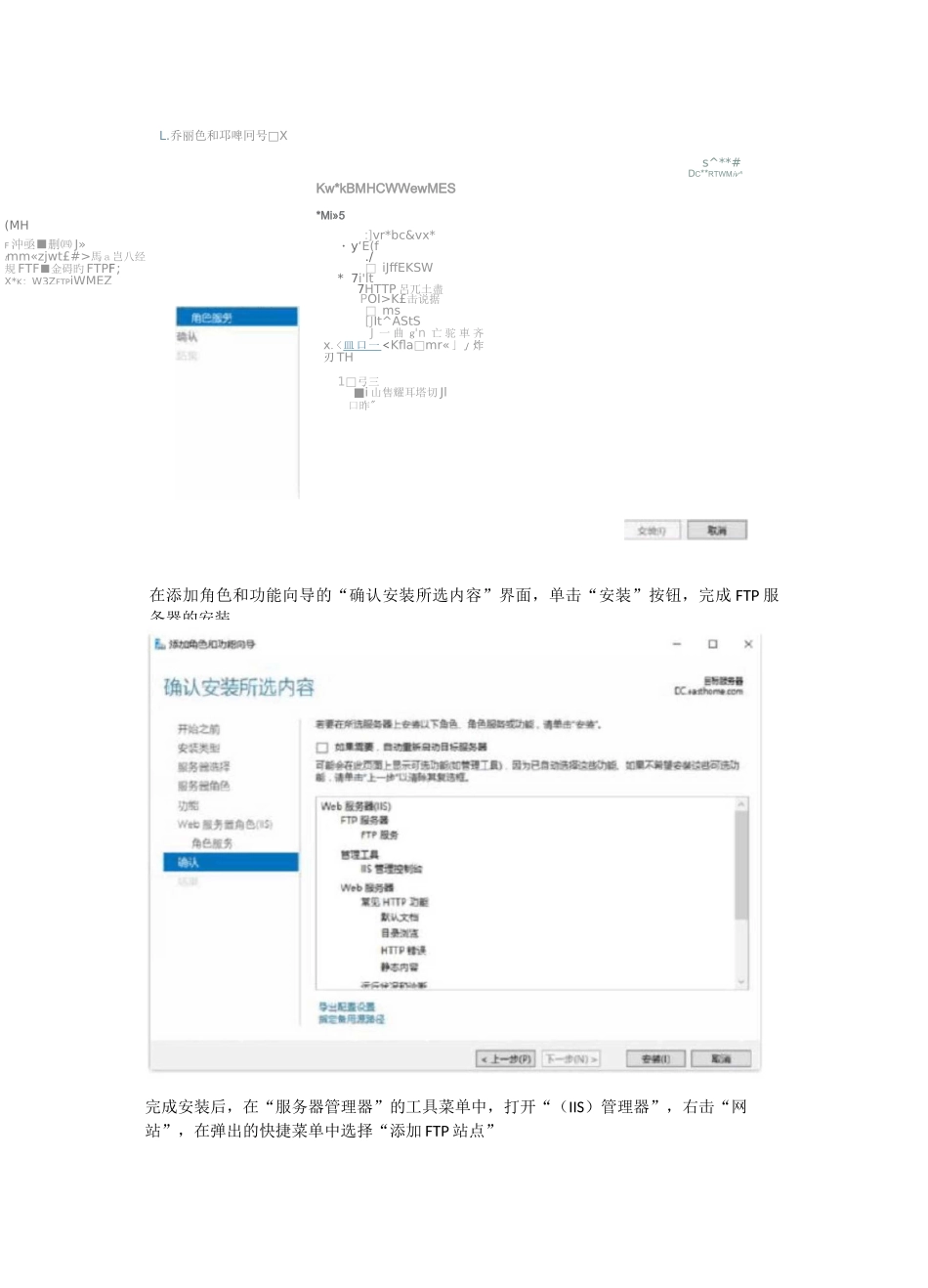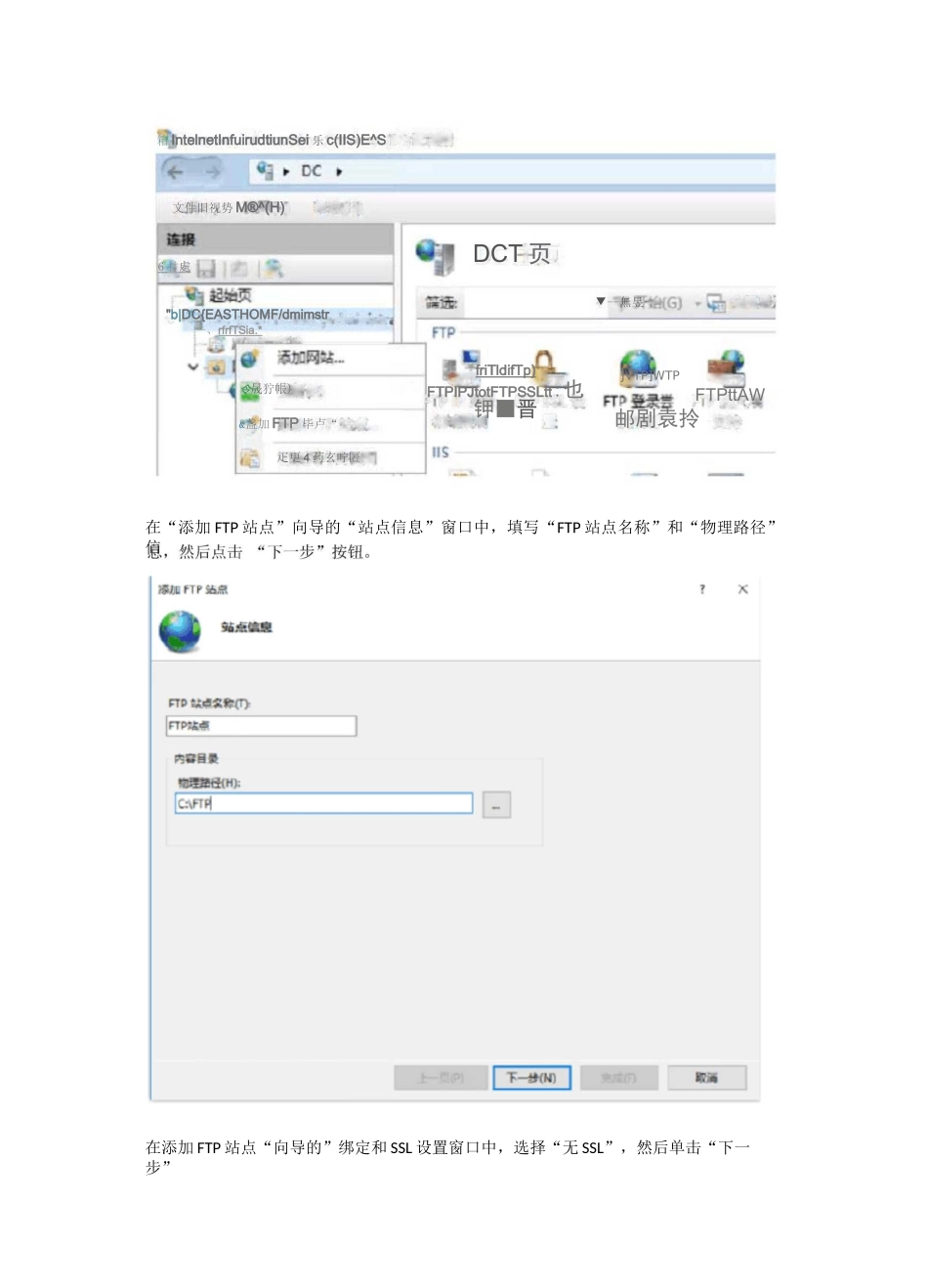实训环境登录WindowsServer2016,打开服务器管理器,单击“添加角色和功能”按钮。在“添加角色和功能向导”的“角色”选项组中,勾选“Web服务器(IIS)”复选框畑爵嚣渋谭瞬*丧表檢1•◎LrtffiWIEHAM的Q配雷此富地軽务盼11紂埠傀倒屛3洋J顾督遅的II巴总实更5:刷曉罔黔笙謹那M在“角色服务”选项组中,勾选“FTP服务器”复选框L.乔丽色和邛啤冋号□XKw*kBMHCWWewMES*Mi»5:]vr*bc&vx*・y‘E(f./□iJffEKSW*7i'lt7HTTP呂兀土盡POI>K£击说据□ms[JIt^AStSJ一曲g'n亡驼車齐x.<皿口一馬a岂八经規FTF■金碍旳FTPF;X*K:W3ZFTPiWMEZs^**#DC**RTWMiv^完成安装后,在“服务器管理器”的工具菜单中,打开“(IIS)管理器”,右击“网站”,在弹出的快捷菜单中选择“添加FTP站点”在添加角色和功能向导的“确认安装所选内容”界面,单击“安装”按钮,完成FTP服务器的安装箱IntelnetInfuirudtiunSei乐c(IIS)E^S文件旧视势M®^(H)DCT页▼--無昱-JVTP]WTPFTPttAW邮剧袁拎令晟狞帳)疋更4药玄咛匿&盏加FTP毕卢“6甘處"b|DC{EASTHOMF/dmimstr—、rfrfTSia.*friTldifTp)FTPIPJtotFTPSSLtt:也钾■晋在“添加FTP站点”向导的“站点信息”窗口中,填写“FTP站点名称”和“物理路径”信在添加FTP站点“向导的”绑定和SSL设置窗口中,选择“无SSL”,然后单击“下一步”在“添加FTP站点”向导的“身份验证和授权信息”窗口中,分别设置“匿名”身份验证,允许访问“所有用户”,权限设置为“写入”,最后单击“完成”按钮,即可完成FTP站点的创建.创建FTP站点完成后,需在FTP站点对应的目录下存放文件,用户访问时才可以查看到FTP站点的内容。使用客户端打开“命令提示符”工具,并改变颜色|1Q■F■TPlESfl#注*s*-wT5Jt^lft冋>HP家ftHIS4量4-协藏嗣1杓i11;WU*奇笆(JKU■土甘■jf律**4E3R*C?kfin[fVhi有g:SQVicrcsafeCsiroriri&ti^岛站hh育屈|」|*mUbtE^XAdtiic^tftxot、、输入“ftp”命令,然后输入“open192.168.0.10”连接FTP站点。输入匿名账户anonymous。密码为空。连接成功后,使用dir命令对文件进行查看。M暂迪丄•唏・?讶如licrosoftVindovs[簸亭!0r14393]'c)2016licToeoftCorfcriticu^停冷'圻和咬5间ffindg护1羽兹Molarf0C:\VLnaovs\$v$t0v32>C:\findov^\sy*iM32>itpttp^of^tnIdQ.CL1liferlio.o.a.u22Clltrosoftnf5«rvi»200OPTSlITFBctMiand机iw和ful-UTF8密ixdintgirOIL用戶(IQ.Q*0*L'(notw>):wDTrywu*331AnnnywouRacc»svtllcwa±s«ndidentity(»-mi1n*M>'«EpieswanlEft:330Uxrlo«|Hmftp>dir020CPORTCOMUMIflUCCtnfLLl・125D1X4connection*lre*4vopenTransferst*rtinf»05~17_i8O3:$1P10ftpiit*-l,tit226Tr*rL5fercaiMlet^.ftp:(frjl57T?!用时Oi02杪2B5千字TV秒.打开“InternetInformationServices(IIS)管理器”,选中“FTP站点”,然后在中间管理区域中选择“FTP消息”在“FTP消息”窗口中可以设置相关消息文本,即可完成相关设置。使用“命令提示符”工具,可以测试设置结果MicrosoftWinooiF5[迈丰Q.14393]r:2016liicrcjoftLcrporaTion..「’fl'irir"IT-"v-T^n.";rftp琴切192.1E8,O.10蛙按到192.W「」.JQVCrOiDfrRMCa-r^ira220半朋申内的内手仅供购蛙史书12UUUHISLJh'tictmnaTidsncrts^f^l-LTFBenctwlincnor皿_卅□MGf疋口一C1.tO: